返回目录:ppt怎么做
尽管有诸多的问题,还是推荐使用。慢慢总结了一下不能称之为技巧的技巧,以大家共享。
1. 排版即刻现
在ppt 2010中输入=lorem(2,3)及=rand(1,1) 代码按回车键,会有惊喜哟……代码括号内的数字可变,做PPT模板的时候迅速的看到整体的效果,还是蛮方便的。(只适合英文排版)。
=lorem(2,3)
输入=lorem(2,3)按回车键(2代表行,3代表列),出现“Lorem ipsum……”字样常用于排版设计领域的拉丁文文章,主要的目的为测试文章或文字在不同字型、版型下看起来的效果。
维基百科Lorem ipsum:http://zh.wikipedia.org/zh-cn/Lorem_ipsum
=rand(1,1)
输入=rand(1,1)按回车键盘,会出现“The quick brown fox jumps over the lazy dog”(敏捷的棕毛狐狸从懒狗身上跃过)是一个著名的英语全字母句,常用于测试字体的显示效果和键盘有没有故障。在word中输入=rand()会出现这种情况。
微软的解释:http://support.microsoft.com/kb/114222#top
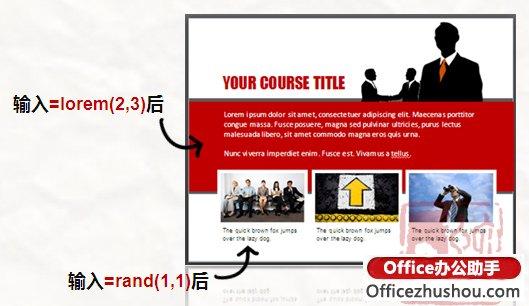
2. 图形任意剪
矢量软件cd里可以裁减任意形状,根据焊接、裁剪、相交、简化这些形与形之间的关系进行裁剪,你会觉得很神奇。PPT2010引入了这个工具,有了“组合形状”你也可以快速的建立你自己的任意图形。
注意:PPT自定义工具栏里并没有“组合形状”这项,需要你自行设置方可显示。
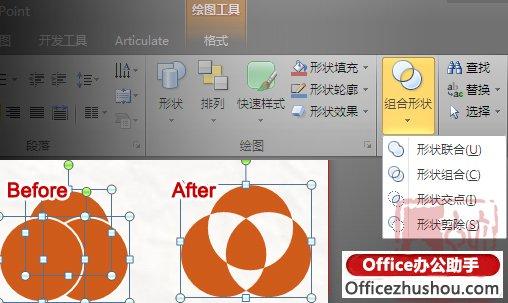
图形之间的组合千万种,只有你想不到,没有做不到,来尝试下吧……
3. 图像效果强
制作PPT的时候出了文字上的操作,更多的算是图片处理。有人说:“PPT制作的好,多半是PS比较强”这话不绝对,足以说明图像处理的重要性。PPT2010的图像处理整合了很多ps的功能,但使用起来超级的简单,还可以自行的调节图像处理效果的强弱。真是令ps也汗颜啊!
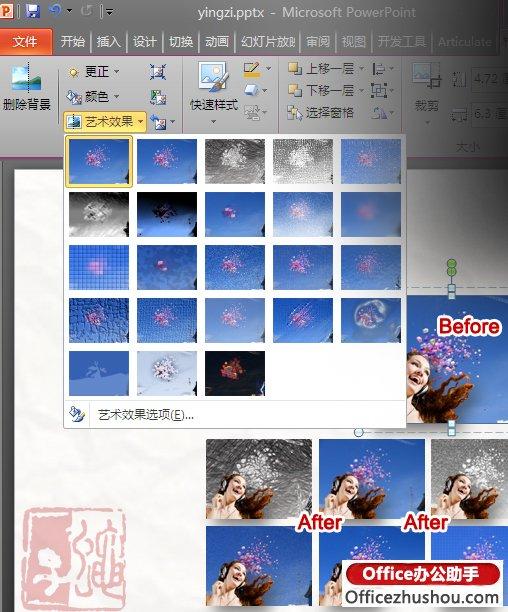
4. 背景随便抠
你肯定时常赞叹Ps高手的抠图技巧,心底的声音也是“我什么时候也能学会呢?”不不要再羡慕了,PPT 2010让你轻松玩转ps抠图。PPT 2010的抠图功能,已经不再是以前版本里简单的“去掉背景色”了,能去掉复杂的背景色,功能也更加完备。
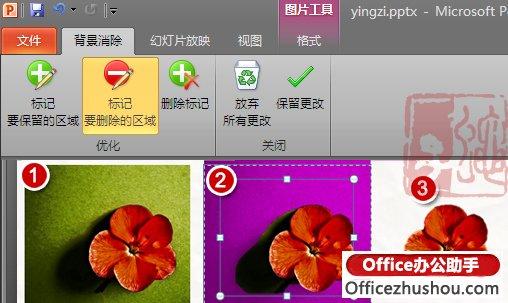
抠图的时候可以使用自动背景消除,如果还有一点杂的背景色,也可以使用一些线条画出图片背景的哪些区域要保留,哪些要消除。PPT2010的抠图功能堪称完美啊!堪称完美啊!
5. 屏幕灵活拍
平时截图会用HyperSnap或者QQ,ppt 2010内置屏幕截图功能,用起来很是方便。
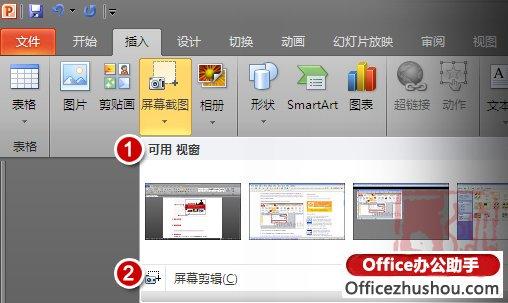
点击“屏幕截图”会出现“可用视窗”和“屏幕剪辑”。
1. “可用视窗”可插入任何未最小化到任务栏程序的图片。
2. 单击“屏幕剪辑”通过拖拽可插入屏幕任何部分的图片。
6. 动画轻松刷
制作PPT的时候,添加动画是比较繁琐的事情,尤其还要逐个调节时间及速度。PPT 2010新增了“动画刷”功能,刚你可以像用“格式刷”那样,只需要轻轻一“刷”就可以把原有对象上的动画复制到新的目标对象上,真是超方便啊。
注意: PPT 2010放弃了很多动画效果。不过在PPT 2007或PPT 2003里设置的动画,在PPT 2010里不会被取消依然存在,如果你喜欢直接用“动画刷”刷吧!
选择已经添加了动画的绿色的卡通车是,再点击动画格式刷,然后点击红色的卡通车,动画就被复制了。
注意:如果动画比较繁琐,层叠的比较严重,可使用“选择窗格”功能。这样可以帮助你选择单个动画,更改出现的顺序设置可见性等等。
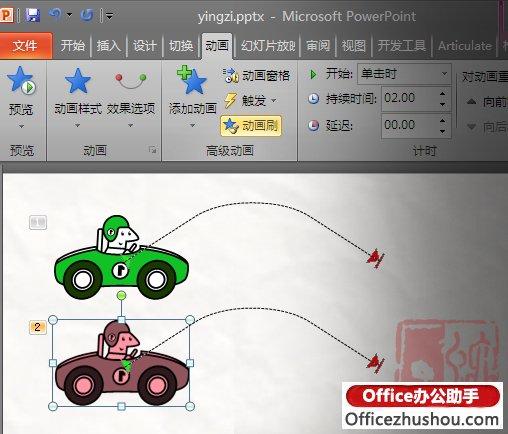
7. 影音随便玩
PPT 2010在插入音频及视频方便较以前的版本做了些改进,
首先来看看插入音频:
a) 能够完全的嵌入音频格式,在PPT 2007或者PPT 2003里只支持WAV格式文件的嵌入,其他格式的音频文件均是连接,必须一起打包音频文件。
b) 对于PPT 2010来说,可直接内嵌MP3音频文件,不会再担心音频文件丢失问题。
c) 随意的剪裁音频文件,,可以设置为淡入淡出,音频不会感到感到突兀 。
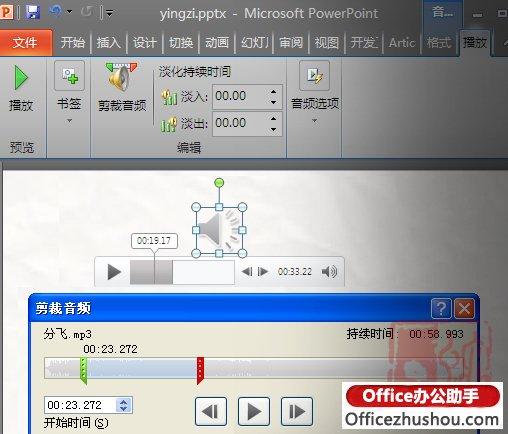
注意:
PPT 2010插入的MP3音频文件,比较缓慢,而且不能再兼容模式下使用,对方也必须是PPT 2010嵌入的MP3音频文件才可以完全播放。如果将文件另存为97-2003兼容文件,音频文件会自动转换成图片,无法播放。(这点还是在许多同志指点下偶才懂的,谢谢喽)
音频说是裁剪,实际只是遮盖了你不想要听到的部分,并未真正裁剪。如果你用Articulate第三方工具发布Flash课程的话还是原来的整段音频。
其次我们来看看插入视频文件:
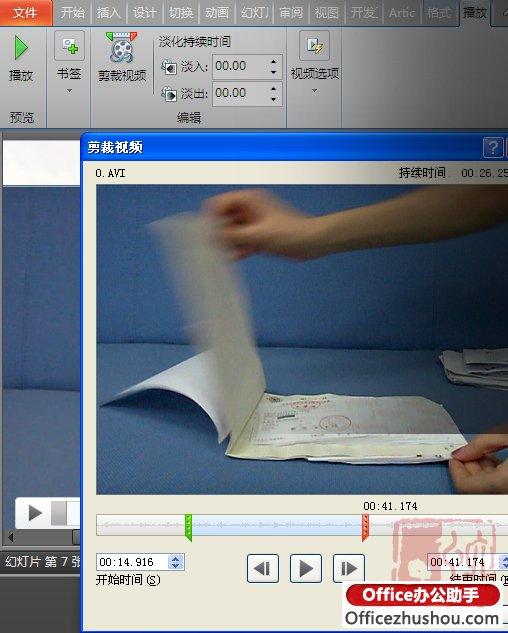
现在,使用 PPT 2010完全可以内嵌视频文件。与早期的版本比较您也可以嵌入来自剪贴画库的 .gif 动画文件。支持嵌入网络视频文件,和音频文件有诸多的相同,可剪裁不赘述。
注意:
不能直接插入FLV文件,如果安装了 QuickTime 和 Adobe Flash 播放器,则 PPT 2010才支持 QuickTime(.mov、.mp4)和 Adobe Flash (.swf) 文件。
在PPT 2010中插入Flash文件还有很多限制,不能使用特殊效果(例如阴影、反射、发光效果、柔化边缘、棱台和三维旋转)、淡出和剪裁功能以及压缩这些文件以更加轻松地进行共享和分发的功能。
PPT 2010不支持 64 位版本的 QuickTime 或 Flash。插入网络视频文件的时候只能在有32位的Office 2010才能正常观看和使用。
提示:如果你使用PPT 2010会发现PPT 2010不能保存成网页。
如果想要提取音频及视频文件可以做如下设置:首先,将你要提取的ppt文档保存一个副本;重命名ppt文件,将文件名后缀.pptx改为.zip(也就是将ppt文件改为一个zip压缩文件),使用解压缩软件解压就可得到相应文件。
如果你一定要把PPT2010文件另存为网页,也不是不可以,看这里:
如何将PPT2010如何另存为网页格式:PowerPoint 2010另存为htm 或mht 等网页格式
罗嗦了很多,希望对你有帮助,还是那就话工具不是最主要的,只要你用起来得心应手即使你的机器上装的是PPT 2000又何妨呢?如果有什么问题,欢迎大家一起交流……